Topp 2 sätt att fixa lagringsprestanda för Windows 10
När du får en helt ny dator med en ny installationav Windows 10 OS ser du att datorn fungerar mycket smidigt och att den bara inte släpar alls. Situationen är dock inte densamma efter att du har använt datorn i några månader.
När du använder din dator för att köra appar, lagra data ochgör avrättningar, du upptäcker att det sakta blir långsammare och dess prestanda försämras. När det händer ser du att din dator släpar, kraschar och orsakar massor av andra problem.
Så, hur går det åt att fixa förseningsproblemen?din Windows 10 PC? Ett av sätten att göra det är att formatera din PC och sedan installera Windows 10 OS på den. Genom att göra det tar du bort alla dina befintliga filer från datorn och levererar nya OS-filer till den. Men det är ingen idealisk lösning och är praktiskt taget inte möjligt om du har mycket data lagrat på din PC.
Det betyder inte att du inte har någon annanval. Det finns några justeringar som du kan använda på din Windows 10 PC och förbättra dess prestanda. Dessa är väldigt enkla att implementera tweaks och du bör vara klar med dem på nolltid.
Sätt 1: Byt virtuellt minne för att påskynda din dator
I den här metoden, vad du behöver göra är att ändra den virtuella minnesallokeringen för din PC till vad Windows föreslår och som skulle hjälpa dig att förbättra datorns prestanda.
Öppna Kontrollpanelen och sök efter och klicka på Justera utseende och prestanda för Windows. Klicka på fliken Avancerat och välj sedan Ändra.
På nästa skärm väljer du C: / enhet i listan där ditt operativsystem installeras. Välj sedan Anpassad storlek i fälten nedan och ange värden som föreslås av Windows som visas längst ner på panelen.

Om du gör det kommer konfigurationen till förmån för operativsystemet och du får uppgraderade prestanda som ett resultat av denna procedur.
Sätt 2: Rengör registret på din Windows 10-dator
En sak du kan göra är att inaktivera några av Windows-animationerna på din PC för att påskynda prestandan. Detta kan också göras från kontrollpanelen på din dator.
Medan du enkelt kan hitta och ta bort skräpfilerfrån din dator för att förbättra prestandan, gör det för Windows-registret är inte så lätt. Lyckligtvis har du ett verktyg som heter Windows Care Genius som gör att du kan rensa upp ditt register med några klick och hjälper dig att njuta av den uppgraderade prestandan för din maskin.
- Kör Windows Care Genius efter installation och klicka på System Cleaner längst upp och välj sedan Registry Cleaner från vänster panel. Klicka på Skanna-knappen för att börja skanna ditt register.
- Vänta tills det skannar ditt register. När det är gjort ser du alla ogiltiga poster på skärmen. Klicka på knappen som säger Rensa för att bli av med dessa ogiltiga poster från ditt Windows-register.

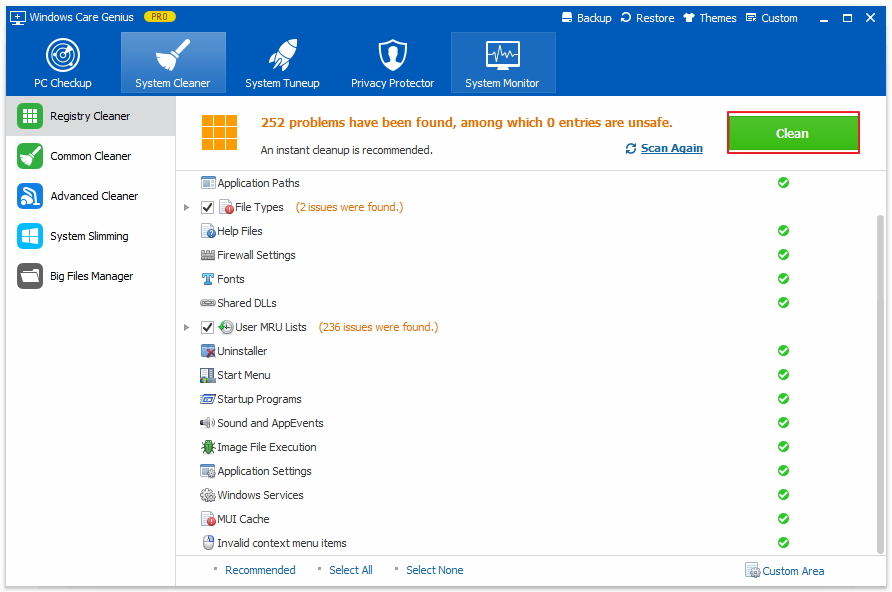
Dessa är två effektiva lösningar för att fixa Windows 10 lag och snabba upp Windows 10 långsam prestanda. Om du har andra rekommenderade lösningar, dela med oss på kommentarplatsen.







![[Problem löst] iPhone 7 Lagging och frysning](/images/iphone7-tips/issue-solved-iphone-7-lagging-and-freezing.jpg)
